Preparazione di un cartiglio DWG di AutoCAD
È possibile utilizzare un file DWG creato in AutoCAD per creare un cartiglio personalizzato in Fusion.
Prima di eseguire questa operazione, verificare che la geometria, il testo, gli attributi e le immagini nel file DWG siano compatibili, in modo che verranno inseriti correttamente nell'area di lavoro Disegno in Fusion.
Spazio modello e spazio carta
In AutoCAD, accertarsi che la geometria del cartiglio, il testo, gli attributi e le immagini si trovino tutti nello spazio modello e non nello spazio carta.
Punto di origine WCS
In AutoCAD, accertarsi che l'angolo in basso a destra del cartiglio si trovi in corrispondenza del punto di origine WCS (0,0) nello spazio modello.
Definizioni di attributi
Sebbene sia possibile creare attributi direttamente nell'ambiente contestuale Cartiglio, Fusion è in grado di riconoscere gli attributi di AutoCAD e convertirli in attributi di Fusion.
In AutoCAD, creare definizioni attributi nel file DWG.
Nella riga di comando di AutoCAD, immettere il comando DEFATT.
Viene visualizzata la finestra di dialogo Definizione attributo.
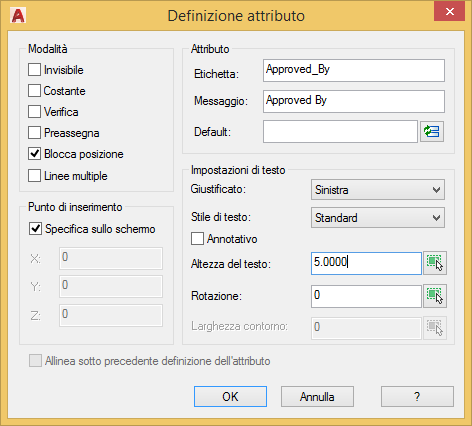
Aggiungere un Tag.
I tag identificano la posizione del testo nel disegno e vengono visualizzati solo in AutoCAD.
Aggiungere un Messaggio di richiesta.
I messaggi di richiesta sono il testo che visualizza la tela in Fusion, per identificare l'attributo.
Aggiungere testo di default (facoltativo).
Default indica il valore dell'attributo visualizzato per impostazione predefinita.
Nota L'impostazione Blocca posizione consente di bloccare l'attributo in posizione per impedire che si muovi nella tela in Fusion. Se si deseleziona Blocca posizione, è possibile utilizzare i grip per spostare l'attributo nella tela.
Posizionare il tag nel file DWG.
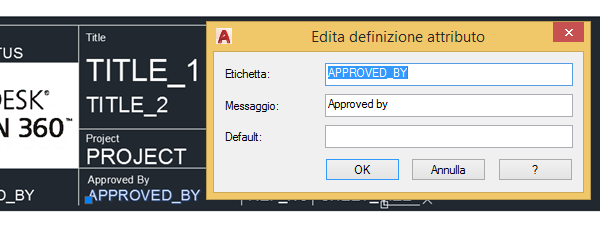
Immagini
In AutoCAD, utilizzare il comando ATTACCAIMM per includere immagini nel cartiglio.
Nota Quando si include un'immagine come parte di un cartiglio, Fusion consente di aggiungere un bordo intorno all'immagine.
Bordo
In AutoCAD, è possibile creare la geometria del bordo da includere nel disegno Fusion.
- Creare geometria e testo per il bordo.
- Impostare le dimensioni del bordo in AutoCAD in modo che corrispondano alle dimensioni del foglio nel disegno Fusion.
Nome file DWG
Quando si salva il file DWG, accertarsi che il nome del file sia univoco e non corrisponda al nome di eventuali cartigli esistenti nel disegno Fusion.
Oggetti non supportati
In AutoCAD, rimuovere eventuali oggetti non supportati dal file DWG prima di utilizzarlo per creare un nuovo cartiglio in Fusion.
I seguenti oggetti di AutoCAD non sono supportati, anche se si trovano su layer congelati o disattivati:
- Blocchi (inclusi i blocchi nidificati e le definizioni di blocco)
- Campi dati
- Xrif
- Geometria 3D
- Oggetti personalizzati (inclusi oggetti AEC e oggetti di sostituzione)
- Nuvole di punti
- Oggetti di geolocalizzazione
Se il file DWG contiene blocchi, blocchi nidificati, definizioni di blocco o xrif, non verrà inserito. Verrà visualizzato il seguente messaggio di avviso:
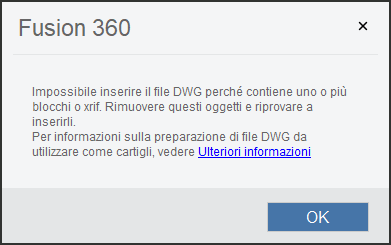
Fusion rimuove automaticamente tutti i campi, la geometria 3D, gli oggetti personalizzati e gli oggetti di geolocalizzazione.
Rimozione di oggetti non supportati in AutoCAD
In AutoCAD, utilizzare i seguenti metodi per rimuovere eventuali oggetti non supportati.
- Utilizzare il comandoMBLOCCO per creare un blocco del file DWG, quindi salvare il blocco come un file DWG.
- Attivare e scongelare tutti i layer nel file DWG ed eliminare tutti gli oggetti non supportati da tutti i layer nel file DWG.
- Passare alla scheda INSER e verificare che il file DWG non contenga blocchi o definizioni di blocco.
- Utilizzare il comando ESPLODI per rimuovere tutti i blocchi e i blocchi nidificati dal file DWG.
- Utilizzare il comando ELIMINA per rimuovere tutte le definizioni di blocco dal file DWG.